Uporabite Macov predogled, da izvlečete majhno sliko, odsek iz velike
Miscellanea / / February 10, 2022
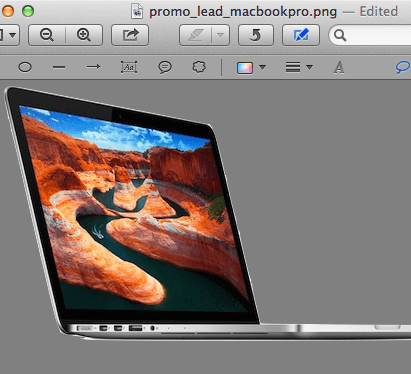 Vsi smo bili kdaj tam. Želimo si to sliko, vendar je del večje, ki nas ovira. Če je slika preprosta, na primer krog ali pravokotnik, jo je morda enostavno izrezati in prilepiti kam drugam. Toda kaj se zgodi če oblika ni tako preprosta? No, v tem primeru, razen če poznate napredno urejanje slik in imate Photoshop med vašimi aplikacijami ste končali.
Vsi smo bili kdaj tam. Želimo si to sliko, vendar je del večje, ki nas ovira. Če je slika preprosta, na primer krog ali pravokotnik, jo je morda enostavno izrezati in prilepiti kam drugam. Toda kaj se zgodi če oblika ni tako preprosta? No, v tem primeru, razen če poznate napredno urejanje slik in imate Photoshop med vašimi aplikacijami ste končali.K sreči je vsak Mac priložen Predogled, zelo preprosta, a zmogljiva aplikacija, ki jo (na žalost) večina lastnikov Mac uporablja samo za ogled slik in datotek PDF.
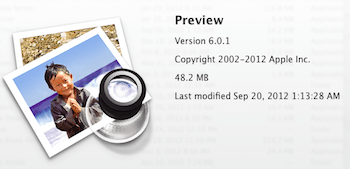
Vendar pa Predogled prihaja tudi s precej dostojnim naborom orodij za urejanje ki lahko poskrbi za nekaj zapletenih nalog, vključno z ekstrahiranjem oblik, tako kot pri Photoshopu, razen na veliko lažji način.
Se želite naučiti, kako to storiti? Samo sledite spodnjim korakom.
Korak 1: Izberite svojo sliko in jo odprite Predogled. Če Predogled ni nastavljena kot privzeto za odpiranje slik, aplikacijo najdete v Aplikacije mapo.
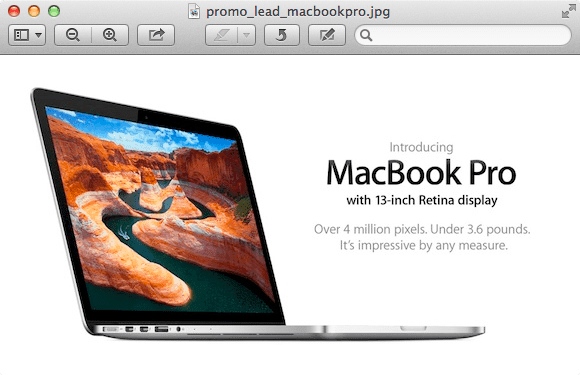
2. korak: Izberite predmet, ki ga želite "izlučiti" iz slike. V tem primeru izberem Macbook Pro. Če ga želite izvleči, ga bomo morali najprej odstraniti
ozadje in besedilo na sliki.3. korak: V zgornji vrstici predogleda kliknite ikono svinčnika, da razkrijete Uredi orodno vrstico. Od razpoložljivih orodij pojdite na Orodja za izbor (ikona pikčastega pravokotnika), kliknite nanjo in nato izberite Instant Alpha.
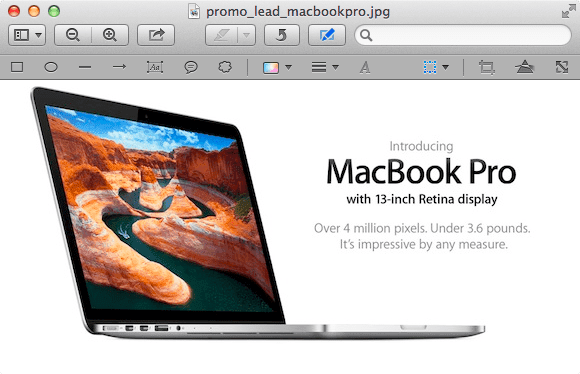
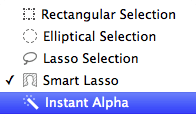
4. korak: Zdaj pritisnite in držite miško in začnite premikati kazalec vzdolž slike. Videli boste, da začne slika na nekaterih območjih postajati "rdečkasta", odvisno od tega, kako premaknete kazalec nanjo. Tako nadaljujte, dokler vse na sliki ne prevzame tega rdečega tona RAZEN oblike, ki jo želite izluščiti.
V večini primerov boste morda videli, da ne samo oblika, ki jo želite izluščiti, ampak tudi druge oblike na vaši sliki ne postanejo rdeče barve. Naj vas to ne skrbi in spustite kazalec. Videli boste, da so vse te oblike (vključno s tisto, ki jo želite ekstrahirati) izbrane.
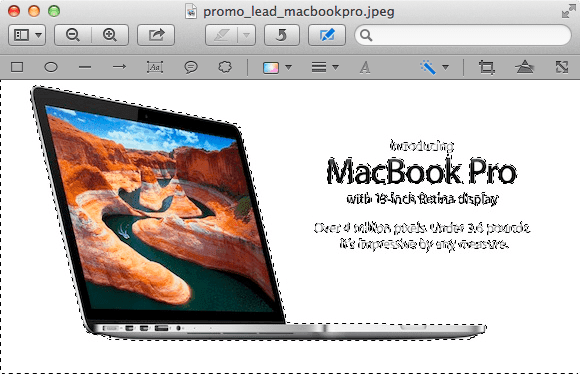
5. korak: Z izbranimi oblikami pritisnite Izbriši in kliknite na Pretvorba če se pogovorno okno prikaže. Videli boste, da je nekaj slik in večina ozadja izginili.
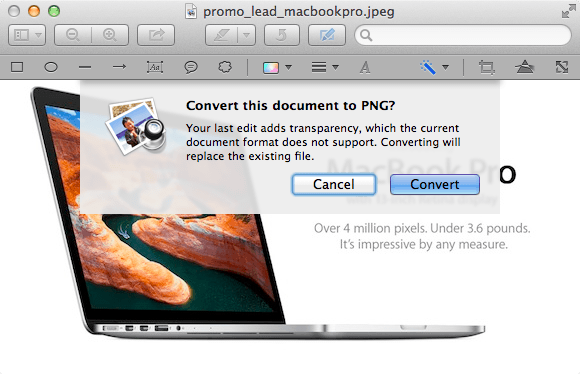
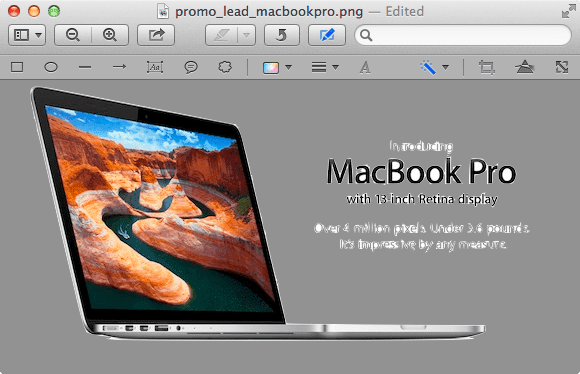
6. korak: Kliknite na Orodja za izbor ponovno ikono, vendar tokrat izberite Izbor laso namesto tega. Uporabite ga, da narišete izbor okoli vseh predmetov, ki ostanejo na vaši sliki, in pri tem popolnoma zaprete izbore. Ko končate z vsakim, pritisnite Izbriši ponovno pritisnite, da jih odstranite s slike. Vaša slika bi morala biti zdaj "čista", le da še vedno pripada preostalemu "okvirju".

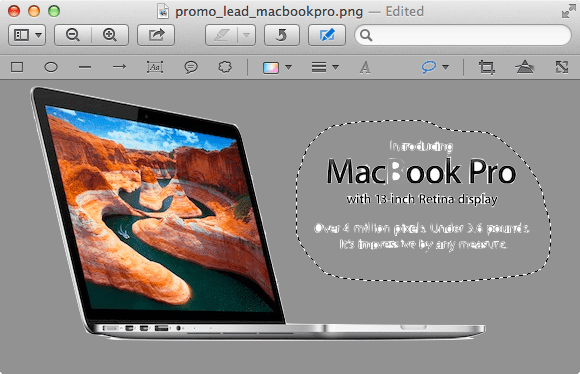

7. korak: Če želite to popraviti, izberite Instant Alpha iz izbirnih orodij in ga uporabljajte, dokler vse, razen vaše slike, ne postane rdeče, nato spustite kazalec. Izbrati je treba vse razen oblike vaše slike. Če želite obrniti izbiro, izberite Obrni izbor Iz Uredi meni.
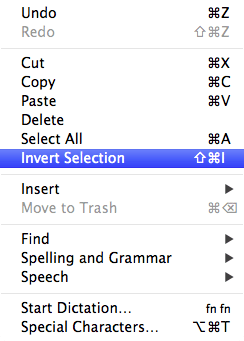
Ko končate, pritisnite Ukaz-X da ga odrežem. Predmet bo zdaj v vašem odložišče in pripravljen, da ga prilepite kamor koli želite. V tem primeru v Photoshopu za nadaljnjo retuširanje.
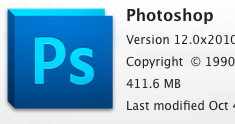
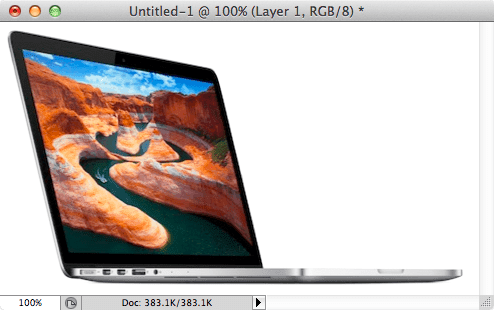
Tukaj je, precej napreden tehnika urejanja slik enostavno in brezplačno, vse z orodjem, ki je priloženo vašemu Macu. Preizkusite ga in eksperimentirajte s predogledom. To je varljivo zmogljiva aplikacija, ki vas bo zagotovo presenetila.
Nazadnje posodobljeno 3. februarja 2022
Zgornji članek lahko vsebuje pridružene povezave, ki pomagajo podpirati Guiding Tech. Vendar to ne vpliva na našo uredniško integriteto. Vsebina ostaja nepristranska in pristna.



